
Stanzen von Löchern in Kopien: Lochen
Stellen Sie den Modus "Lochen" ein, um Löcher in gedruckte Blätter zu stanzen. Gehen Sie folgendermaßen vor, um das Papierformat (A4  , 8,5
, 8,5  11
11  ) und die Lochposition auszuwählen. Zum Auswählen des Lochungstyps wechseln Sie zum gewünschten Die Set.
) und die Lochposition auszuwählen. Zum Auswählen des Lochungstyps wechseln Sie zum gewünschten Die Set.
Ausführliche Spezifikationen der Multi-Locher-Einheit GP-501 finden Sie unter Verwenden der Multi-Locher-Einheit GP-501.
Die verfügbaren Papierformate sind A4
 oder 8,5
oder 8,5  11
11  . A4
. A4  , 8,5
, 8,5  11
11  kann für diese Funktion nicht verwendet werden.
kann für diese Funktion nicht verwendet werden.An der Multi-Locher-Einheit ist ein Netzschalter angebracht. Schalten Sie ihn unbedingt ein, bevor Sie den Hauptnetzschalter und Ein-/Aus-Schalter des Hauptsystems einschalten.
Das derzeit an der Multi-Locher-Einheit montierte Die Set-Modell kann nicht vom Bedienfeld aus überprüft werden. Öffnen Sie gegebenenfalls die Frontklappe der Multi-Locher-Einheit, um die Einheit vor der Nutzung des Systems zu überprüfen.
Legen Sie das Original an.
Drücken Sie auf das Register [KOPIE], um den Bildschirm [KOPIE] anzuzeigen.
Drücken Sie auf [Ausgabeeinst.].
Der Bildschirm [Ausgabeeinstellung] wird angezeigt.
Drücken Sie auf [Lochen].
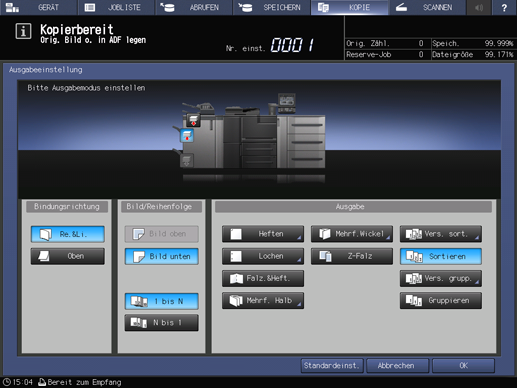
Der Bildschirm [Lochen] wird angezeigt.
Wählen Sie unter [Multi-Locher] die Taste für die gewünschte Lochposition aus.
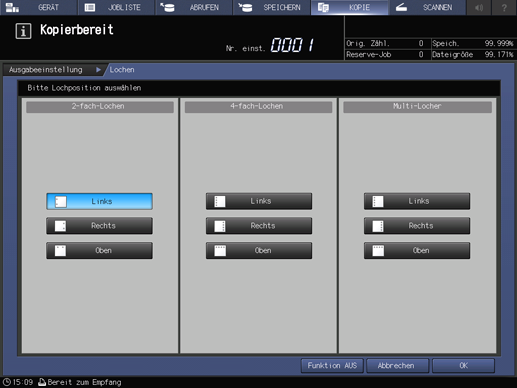
Drücken Sie auf [OK].
Drücken Sie auf [Abbrechen], um die vorherige Einstellung wiederherzustellen.
Drücken Sie auf [Funktion AUS], um die Funktion zu deaktivieren und gleichzeitig die aktuelle Einstellung beizubehalten.
Der Bildschirm [Ausgabeeinstellung] wird wieder angezeigt.
Drücken Sie auf [OK] im Bildschirm [Ausgabeeinstellung], um zum Bildschirm [KOPIE] zurückzukehren.
Unter [Ausgabeeinst.] im Bildschirm [KOPIE] zeigt ein Symbol den eingestellten Ausgabemodus an.
